การอัปเดตเบราว์เซอร์บางอย่างอาจรบกวน Twitter
- วิธีที่ดีที่สุดในการใช้ Twitter คือการใช้แอปที่มาพร้อมเครื่อง แต่ถ้าคุณมีพื้นที่ดิสก์เหลือน้อย เวอร์ชันของเบราว์เซอร์ก็ใช้งานได้ดี
- บางครั้ง เบราว์เซอร์ของคุณอาจประสบปัญหาที่ทำให้คุณไม่สามารถเข้าถึงบัญชี Twitter ของคุณได้
- หากเบราว์เซอร์ของคุณไม่รองรับอีกต่อไป ต่อไปนี้คือคำแนะนำและเคล็ดลับบางประการในการหลีกเลี่ยงข้อผิดพลาด
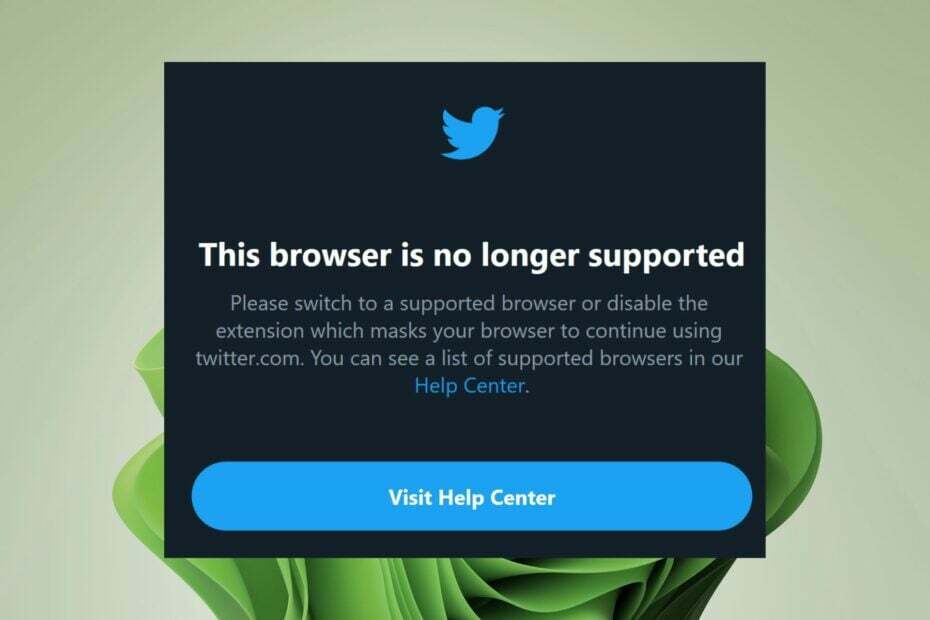
- VPN ในตัวเพื่อช่วยให้คุณท่องเว็บได้อย่างปลอดภัย
- โหมด Ad-blocker ผสานรวมเพื่อโหลดหน้าเว็บได้เร็วขึ้น
- WhatsApp และ Facebook Messenger รวมอยู่ด้วย
- UI ที่ปรับแต่งได้ด้วย Dark Mode
- โหมดประหยัดแบตเตอรี่, ตัวแปลงหน่วย, เครื่องมือสแน็ปช็อต, ช่องข่าว, การซิงค์ข้ามอุปกรณ์และอีกมากมาย
- ดาวน์โหลด Opera
หากคุณเป็นผู้ใช้ Twitter คุณอาจได้รับข้อความต้อนรับที่ระบุว่าเบราว์เซอร์ของคุณไม่ได้รับการสนับสนุนจากไซต์อีกต่อไป
Twitter เป็นเว็บไซต์ขนาดใหญ่ มีผู้ใช้หลายคนและมีคุณสมบัติมากมาย ด้วยเหตุนี้ จึงต้องสามารถทำงานร่วมกับเบราว์เซอร์ต่างๆ ที่มีอยู่ทั้งหมดได้ แต่หากคุณใช้เบราว์เซอร์รุ่นเก่า คุณอาจพบว่าคุณลักษณะบางอย่างใช้งานไม่ได้อย่างที่ควรจะเป็น
สิ่งนี้อาจทำให้หงุดหงิด โดยเฉพาะอย่างยิ่งหากคุณไม่แน่ใจว่าอะไรเป็นสาเหตุของปัญหาหรือจะแก้ไขอย่างไร บางครั้ง แอพ Twitter ไม่ยอมเปิดขึ้น และคุณจะถูกบังคับให้ใช้เวอร์ชันเบราว์เซอร์
เบราว์เซอร์นี้ไม่รองรับอีกต่อไปหมายความว่าอย่างไร
หากคุณเห็นข้อความแจ้งว่าเบราว์เซอร์ของคุณไม่ได้รับการสนับสนุนอีกต่อไป แสดงว่าไซต์นั้นคิดว่าคุณกำลังใช้เบราว์เซอร์ที่ล้าสมัย คุณจะเห็นข้อผิดพลาดนี้เมื่อคุณพยายามลงชื่อเข้าใช้ ทวีต หรือใช้คุณลักษณะอื่นๆ ของ Twitter
คุณสามารถใช้ไซต์ต่อไปได้ แต่คุณลักษณะและฟังก์ชันบางอย่างอาจถูกจำกัด ในกรณีดังกล่าว คุณควรพิจารณาอัปเกรดเบราว์เซอร์ของคุณเป็นเวอร์ชันใหม่กว่าหรือลองใช้เบราว์เซอร์อื่น
เบราว์เซอร์ใดทำงานได้ดีที่สุดกับ Twitter ข่าวร้ายก็คือแต่ละเบราว์เซอร์มีนิสัยใจคอในการแสดงและโต้ตอบกับทวีต ประสบการณ์การใช้งานอาจแตกต่างกันอย่างมากขึ้นอยู่กับตำแหน่งของคุณและอุปกรณ์ที่คุณใช้
ด้วยที่กล่าวว่าเรามี ตัวเลือกเบราว์เซอร์ที่ยอดเยี่ยมสำหรับ Twitter ที่รับประกันว่าคุณจะได้รับประสบการณ์สุดพิเศษ
เคล็ดลับด่วน:
การรวมแถบด้านข้างของ Twitter ใน Opera ช่วยให้คุณเข้าถึงข้อความและฟีดข่าวของคุณได้ทันที สามารถทำได้เมื่อค้นหาสิ่งใดในเบราว์เซอร์ บนหน้าจอเดียวกัน พร้อมกัน

โอเปร่า
อนุญาตให้รวมแถบด้านข้างของ Twitter เพื่อความสะดวกในการเข้าถึงของคุณ เพียงแค่คลิกที่ไอคอน
ฉันควรทำอย่างไรหาก Twitter แจ้งว่าเบราว์เซอร์ของฉันไม่รองรับอีกต่อไป
1. อัปเดตเบราว์เซอร์ของคุณ
หากคุณมีเบราว์เซอร์เวอร์ชันเก่าติดตั้งอยู่ในคอมพิวเตอร์ ให้อัปเดตเป็นเวอร์ชันล่าสุดก่อนเข้าถึง Twitter อีกครั้ง
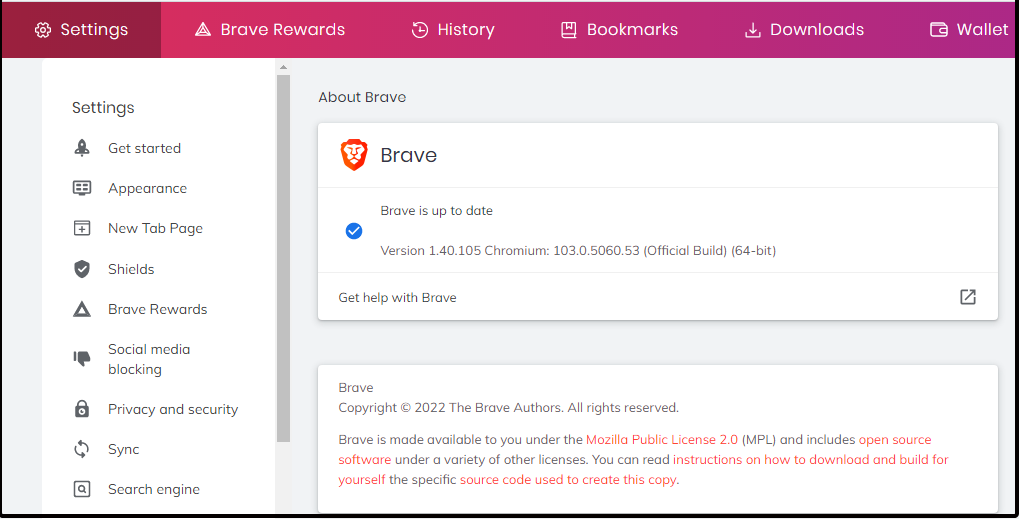
ดูเหมือนวิธีแก้ปัญหาที่ไม่ต้องคิดมาก แต่ใช้งานได้จริง เบราว์เซอร์บางตัวไม่ได้รับการตั้งค่าให้อัปเดตโดยอัตโนมัติ ดังนั้นคุณอาจพลาดการอัปเดตล่าสุด ดังนั้น หากคุณยังไม่ได้ลองทำดูและดูว่าเหมาะกับคุณหรือไม่
2. ล้างประวัติเบราว์เซอร์และคุกกี้ของคุณ
นี่เป็นวิธีแก้ปัญหาที่พบบ่อยที่สุดสำหรับผู้ที่ประสบปัญหาเกี่ยวกับ Twitter การดำเนินการนี้จะลบร่องรอยของกิจกรรม Twitter ทั้งหมดออกจากคอมพิวเตอร์ของคุณ
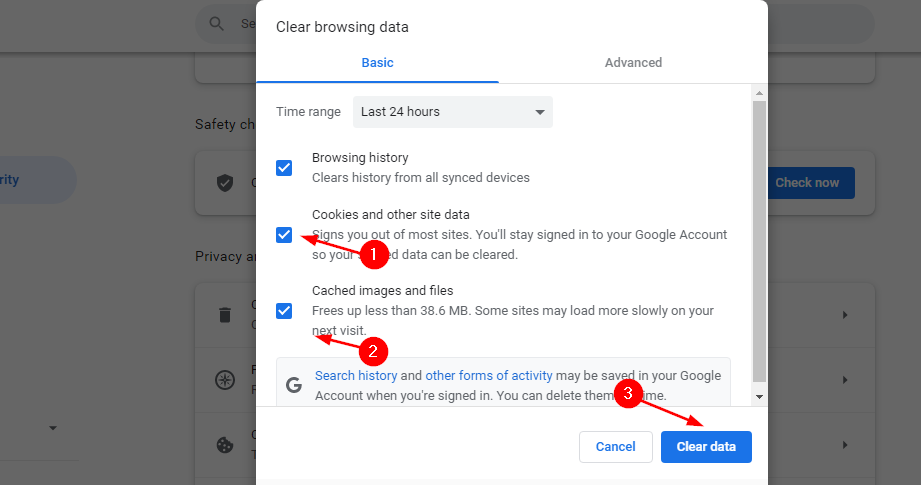
เมื่อคุณล้างประวัติการเข้าชมแล้ว ให้ปิดเบราว์เซอร์และเริ่มต้นใหม่ จากนั้น คุณสามารถเริ่มต้นใหม่และเข้าสู่ระบบ Twitter อีกครั้ง
- 3 เบราว์เซอร์ที่ดีที่สุดในการรับชม Shahid [การเข้าถึงทั่วโลก]
- 7 วิธีในการแก้ไข Yahoo Mail เมื่อไม่ทำงานใน Chrome
3. ใช้เว็บเบราว์เซอร์สำรอง
คุณสามารถข้ามข้อความนี้ได้โดยเปลี่ยนไปใช้ข้อความอื่น เช่น Microsoft Edge หรือ Google Chrome ที่ยังคงรองรับ Twitter
บางครั้งเบราว์เซอร์มีข้อบกพร่องที่ป้องกันไม่ให้คุณเข้าถึงบางไซต์ และสิ่งที่คุณทำได้คือรอ ในระหว่างนี้ คุณสามารถลองใช้เบราว์เซอร์อื่นได้
โอเปร่า เป็นเบราว์เซอร์หลักตัวแรกที่รวม Twitter ไว้ในแถบด้านข้าง คุณจึงสามารถเข้าถึงแอป Twitter ได้เพียงแค่อนุญาตให้เข้าถึงได้อย่างรวดเร็วบนทุกหน้าของเบราว์เซอร์ 
นอกจากนี้ Opera ยังรองรับแอป Twitter อย่างเต็มรูปแบบ คุณจึงวางใจได้ว่าจะได้รับความช่วยเหลือทั้งหมดที่คุณต้องการทุกครั้งที่มีปัญหา
และนั่นคือวิธีที่คุณสามารถเลี่ยงผ่านข้อความที่ไม่รองรับเบราว์เซอร์ของ Twitter ได้อย่างง่ายดายอีกต่อไป คุณอาจเจอ ไม่มีอะไรให้ดูที่นี่ผิดพลาด แต่เราได้แก้ไขข้อกังวลเหล่านี้อย่างเพียงพอแล้วในคำแนะนำของเรา
ในขณะที่คุณอยู่ที่นี่ อย่าลังเลที่จะตรวจสอบการแก้ไขที่แนะนำสำหรับ ข้อความไม่รองรับเบราว์เซอร์ของ Whatsapp.
แจ้งให้เราทราบถึงความคิดเห็นเพิ่มเติมที่คุณอาจมีในหัวข้อนี้ในส่วนความคิดเห็นด้านล่าง
 ยังคงมีปัญหา?แก้ไขด้วยเครื่องมือนี้:
ยังคงมีปัญหา?แก้ไขด้วยเครื่องมือนี้:
- ดาวน์โหลดเครื่องมือซ่อมแซมพีซีนี้ ได้รับการจัดอันดับยอดเยี่ยมใน TrustPilot.com (การดาวน์โหลดเริ่มต้นในหน้านี้)
- คลิก เริ่มสแกน เพื่อค้นหาปัญหาของ Windows ที่อาจทำให้เกิดปัญหากับพีซี
- คลิก ซ่อมทั้งหมด เพื่อแก้ไขปัญหาเกี่ยวกับเทคโนโลยีที่จดสิทธิบัตร (ส่วนลดพิเศษสำหรับผู้อ่านของเรา)
Restoro ถูกดาวน์โหลดโดย 0 ผู้อ่านในเดือนนี้
![Player.vimeo.com ใช้เวลาในการตอบสนองนานเกินไป [Chrome, Firefox]](/f/2272e9300445715bbcdd125522d9ed28.jpg?width=300&height=460)

![ไม่สามารถตั้งค่า Firefox เป็นเบราว์เซอร์เริ่มต้นของ Windows 10 ได้ [แก้ไขแล้ว]](/f/d871bce2594d9d95a05f60f589fdc686.jpg?width=300&height=460)